Запустите бесплатную пробную версию
Сведения о GitHub Copilot и интегрированной среде разработки JetBrains
GitHub Copilot предоставляет при написании кода предложения в стиле автозавершения от помощника на базе ИИ. Дополнительные сведения см. в разделе Сведения о GitHub Copilot индивидуальный.
Если вы используете интегрированную среду разработки JetBrains, вы можете просматривать и включать предложения из GitHub Copilot непосредственно в редакторе. В этом руководстве описано, как использовать GitHub Copilot в интегрированной среде разработки JetBrains для macOS, Windows или Linux.
Необходимые компоненты
-
Чтобы использовать GitHub Copilot необходимо иметь активную подписку GitHub Copilot. Дополнительные сведения см. в разделе Сведения о выставлении счетов за GitHub Copilot.
-
Чтобы использовать GitHub Copilot в JetBrains, у вас должна быть установлена совместимая интегрированная среда разработки JetBrains. GitHub Copilot совместим со следующими идентификаторами.
- IntelliJ IDEA (Ultimate, Community, Educational)
- Android Studio
- AppCode
- CLion
- Code With Me Guest
- DataGrip
- DataSpell
- GoLand
- JetBrains Client
- MPS
- PhpStorm
- PyCharm (Professional, Community, Educational)
- Rider
- RubyMine
- RustRover
- WebStorm
Дополнительные сведения см. в средстве поиска инструментов для IDE JetBrains.
Установка подключаемого модуля GitHub Copilot в интегрированной среде разработки JetBrains
Чтобы настроить GitHub Copilot в интегрированной среде разработки JetBrains, установите расширение GitHub Copilot. Следующая процедура поможет вам установить подключаемый модуль GitHub Copilot в IntelliJ IDEA. Шаги по установке подключаемого модуля в другой поддерживаемой интегрированной среде разработки могут отличаться.
-
В интегрированной среде разработки JetBrains в меню "Файл" для Windows или под именем интегрированной среды разработки для Mac (например, PyCharm или IntelliJ) щелкните Параметры.
-
В левом меню диалогового окна Параметры щелкните "Подключаемые модули".
-
В верхней части диалогового окна Параметры щелкните Marketplace. В строке поиска найдите
copilotи нажмите кнопку "Установить".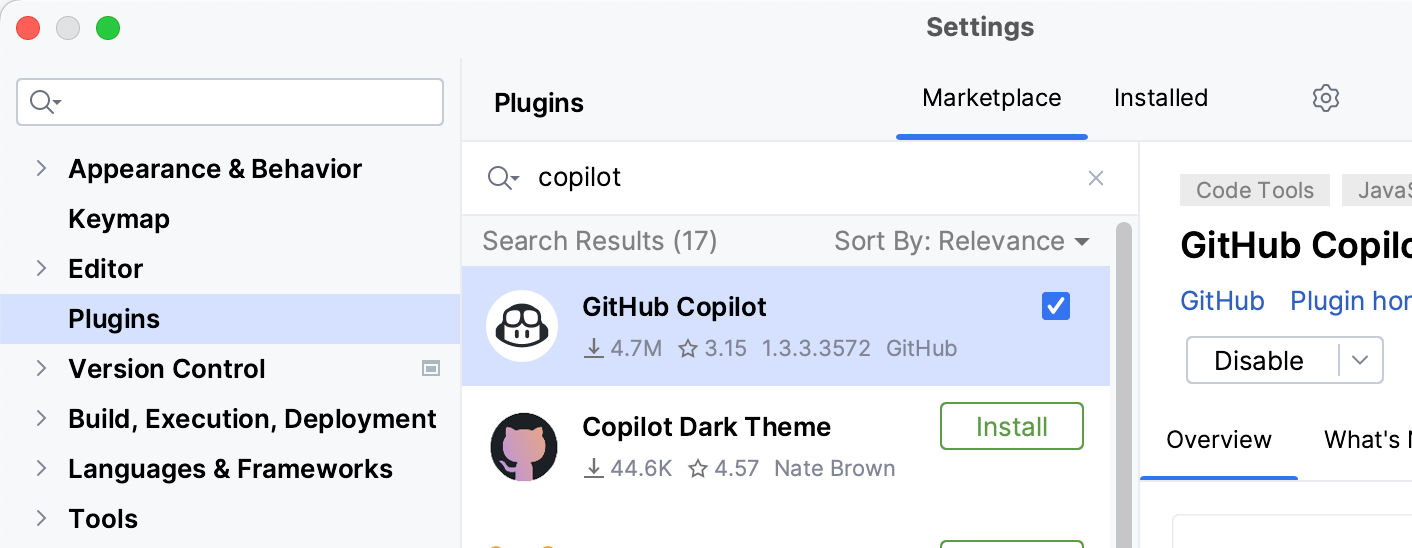
-
После установки GitHub Copilot нажмите кнопку Перезапустить интегрированную среду разработки.
-
После перезапуска интегрированной среды разработки JetBrains щелкните меню Сервис. Щелкните GitHub Copilot, а затем нажмите Вход в GitHub.
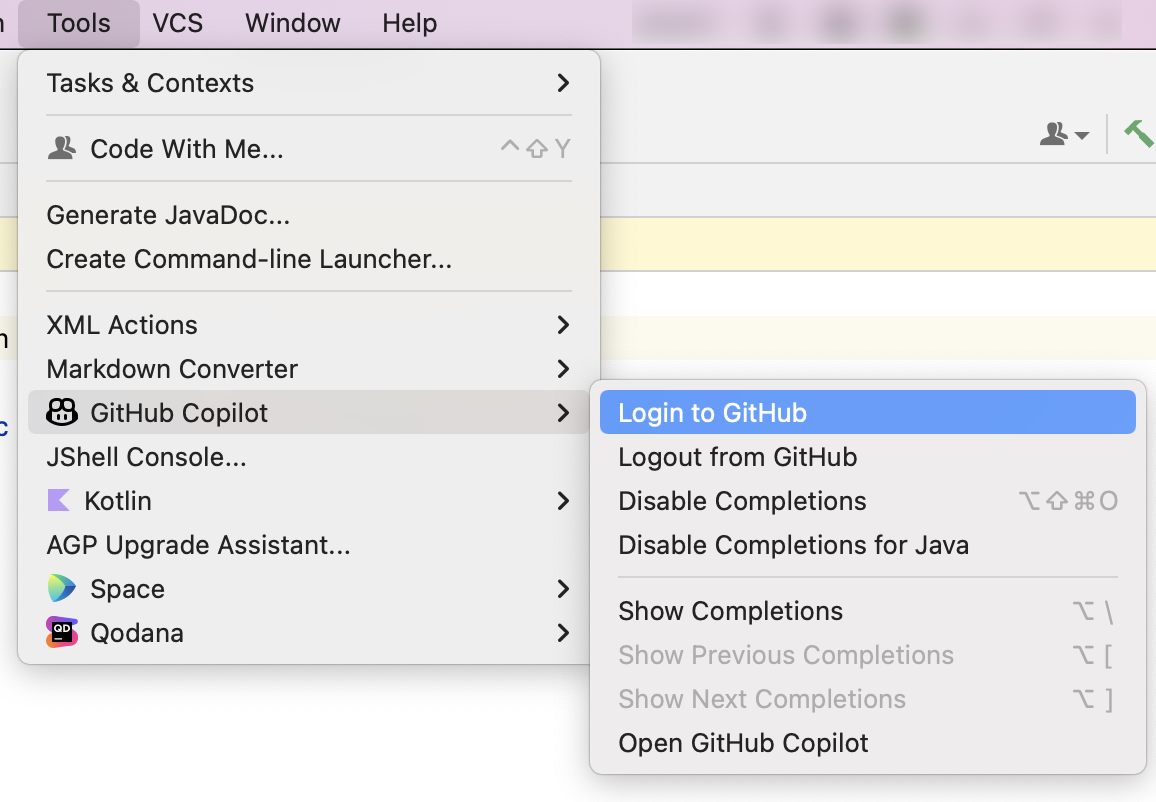
-
В диалоговом окне "Вход в GitHub" нажмите кнопку Копировать и открыть, чтобы скопировать код устройства и открыть окно активации устройства.
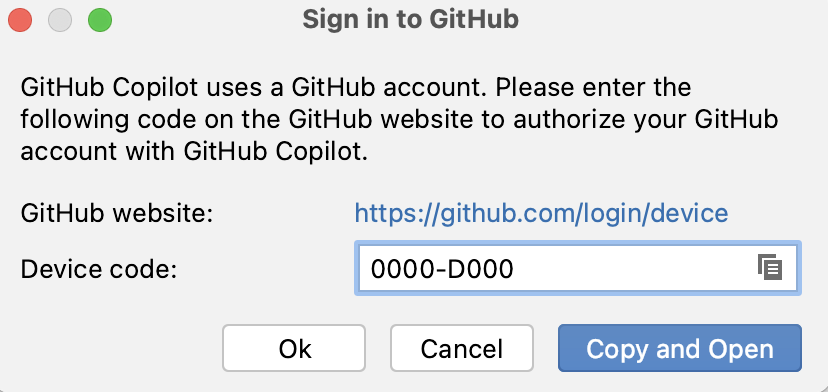
-
Окно активации устройства откроется в браузере. Вставьте код устройства и нажмите кнопку Продолжить.
-
GitHub запросит необходимые разрешения для GitHub Copilot. Чтобы одобрить эти разрешения, щелкните Авторизовать подключаемый модуль GitHub Copilot.
-
После утверждения разрешений интегрированная среда разработки JetBrains отобразит подтверждение. Чтобы начать использование GitHub Copilot, щелкните OK.
Просмотр первого предложения
Примечание. Если вы включили обнаружение дублирования для GitHub Copilot, вы можете получить ограниченные предложения или нет предложений при использовании приведенных примеров кода. В качестве альтернативы можно начать, введя собственный код, чтобы просмотреть предложения от GitHub Copilot. Дополнительные сведения об обнаружении дублирования см. в разделе "Настройка параметров GitHub Copilot на сайте GitHub.com".
GitHub Copilot предоставляет предложения для нескольких языков и платформ, среди которых лучше всего поддерживаются Python, JavaScript, TypeScript, Ruby, Go, C# и C++. GitHub Copilot также может помочь в создании запросов для баз данных. Следующие примеры приводятся на Java, но будут работать аналогичным образом и для других языков.
-
В интегрированной среде разработки JetBrains создайте файл Java (*.java).
-
В файле Java создайте класс, введя
class Test. GitHub Copilot автоматически предложит текст класса в сером тексте. Точное предложение может отличаться. -
Чтобы принять предложение, нажмите клавишу TAB.
-
Чтобы GitHub Copilot мог предложить текст функции, введите следующую строку под скобкой функции
main. Точное предложение может отличаться.Java private int calculateDaysBetweenDates(Date date1,
private int calculateDaysBetweenDates(Date date1, -
Чтобы принять предложение, нажмите клавишу TAB.
GitHub Copilot попытается сопоставить контекст и стиль кода. Вы всегда можете изменить предлагаемый код.
Просмотр альтернативных предложений
Для некоторых входных данных GitHub Copilot может предоставить несколько предложений. Вы можете выбрать, какое из них нужно использовать, или отклонить все предложения.
-
В интегрированной среде разработки JetBrains создайте файл Java (*.java).
-
Чтобы GitHub Copilot отобразил предложение, введите следующую строку в файле Java.
Java private int calculateDaysBetweenDates(Date date1,
private int calculateDaysBetweenDates(Date date1, -
Вы можете просмотреть и альтернативные предложения, если они доступны.
ОС Смотреть следующее предложение Смотреть предыдущее предложение macOS Option+] Option+[ Windows ALT+] ALT+[ Linux ALT+] ALT+[ -
Чтобы принять предложение, нажмите клавишу TAB. Чтобы отклонить все предложения, нажмите клавишу ESC.
Частичное принятие предложений
Возможно, вы не хотите принимать все предложения из GitHub Copilot. Сочетания клавиш можно использовать для принятия следующего слова предложения или следующей строки.
-
В интегрированной среде разработки JetBrains создайте файл Java (*.java).
-
Чтобы GitHub Copilot отобразил предложение, введите следующую строку в файле Java.
Java private int calculateDaysBetweenDates(Date date1,
private int calculateDaysBetweenDates(Date date1, -
Чтобы принять часть предложения, используйте одно из следующих сочетаний клавиш.
ОС Принять следующее слово Принять следующую строку macOS Команда+→ Элемент управления+ командой→+ Windows Элемент управления+→ Alt→++ Linux Элемент управления+→ Alt→++ -
Кроме того, можно навести указатель мыши на предложение, чтобы просмотреть палитру команд GitHub Copilot для выбора предложений.
Просмотр нескольких предложений на новой вкладке
Возможно, вам не нужны начальные предложения от GitHub Copilot. Вы можете использовать сочетание клавиш, чтобы запросить GitHub Copilot отображать несколько предложений на новой вкладке.
-
В интегрированной среде разработки JetBrains создайте файл Java (*.java).
-
Чтобы GitHub Copilot отобразил предложение, введите следующую строку в файле Java.
Java private int calculateDaysBetweenDates(Date date1,
private int calculateDaysBetweenDates(Date date1, -
Откройте новую вкладку с несколькими дополнительными предложениями.
- В macOS нажмите клавиши COMMAND+SHIFT+A, а затем нажмите Открыть GitHub Copilot или нажмите клавиши COMMAND+SHIFT+\, чтобы сразу открыть новую вкладку.
- В Windows или Linux нажмите CTRL+ВВОД, а затем нажмите кнопку Открыть GitHub Copilot.
-
Чтобы принять предложение, под предложением нажмите кнопку "Принять предложение NU МБ ER". Чтобы отклонить все предложения, закройте вкладку.
Создание предложений кода из комментариев
Вы можете в комментарии на естественном языке описать, что хотите сделать, а GitHub Copilot предложит код для достижения цели.
-
В интегрированной среде разработки JetBrains создайте файл Java (*.java).
-
Чтобы GitHub Copilot предложил реализацию функции в файле Java, введите следующие строки.
Java // find all images without alternate text // and give them a red border void process () {// find all images without alternate text // and give them a red border void process () {
Включение и отключение GitHub Copilot
Вы можете включить или отключить GitHub Copilot для всех языков или для отдельных языков. Значок состояния GitHub Copilot на нижней панели окна интегрированной среды разработки JetBrains указывает, включен или отключен параметр GitHub Copilot. Если этот параметр включен, значок выделен. Если он отключен, значок неактивен.
-
Чтобы включить или отключить GitHub Copilot, щелкните значок состояния на нижней панели окна JetBrains.

-
Если вы отключаете GitHub Copilot, появится запрос, следует ли отключить их глобально или для языка файла, который вы редактируете.
- Чтобы отключить предложения от GitHub Copilot глобально, нажмите кнопку Отключить завершение.
- Чтобы отключить предложения от GitHub Copilot для указанного языка, нажмите кнопку Отключить завершение для ЯЗЫК.

Сведения о GitHub Copilot и Visual Studio
GitHub Copilot предоставляет при написании кода предложения в стиле автозавершения от помощника на базе ИИ. Дополнительные сведения см. в разделе Сведения о GitHub Copilot индивидуальный.
Если вы используете Visual Studio, вы можете просматривать и включать предложения из GitHub Copilot непосредственно в редакторе. В этом руководстве описано, как использовать GitHub Copilot в Visual Studio для Windows.
Необходимые компоненты
-
Чтобы использовать GitHub Copilot необходимо иметь активную подписку GitHub Copilot. Дополнительные сведения см. в разделе Сведения о выставлении счетов за GitHub Copilot.
-
Чтобы использовать GitHub Copilot в Visual Studio, необходимо установить Visual Studio 2022 17.6 или более поздней версии. Дополнительные сведения об использовании GitHub Copilot Chat в Visual Studioсм. в документации Visual Studio Copilot Chat .
Примечание. GitHub Copilot в настоящее время недоступен для использования с Visual Studio для Mac.
Установка расширения GitHub Copilot в Visual Studio
Чтобы использовать GitHub Copilot, необходимо сначала установить расширение GitHub Copilot .
Для альтернативного метода установки можно также использовать инструкции Майкрософт для установки расширения GitHub Copilot . Дополнительные сведения см . в инструкциях по установке в документации Майкрософт.
-
В строке меню Visual Studio щелкните "Расширения **" и выберите **пункт "Управление расширениями".
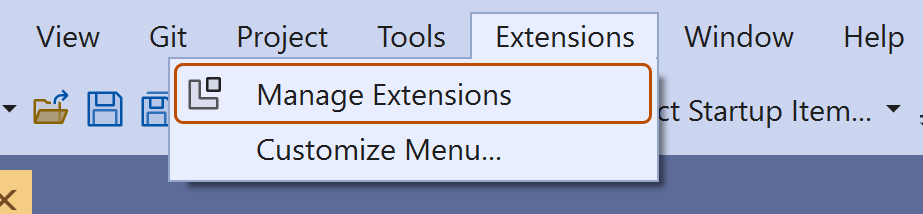
-
В окне "Управление расширениями" щелкните Visual Studio Marketplace, найдите расширение GitHub Copilot и нажмите кнопку "Скачать".
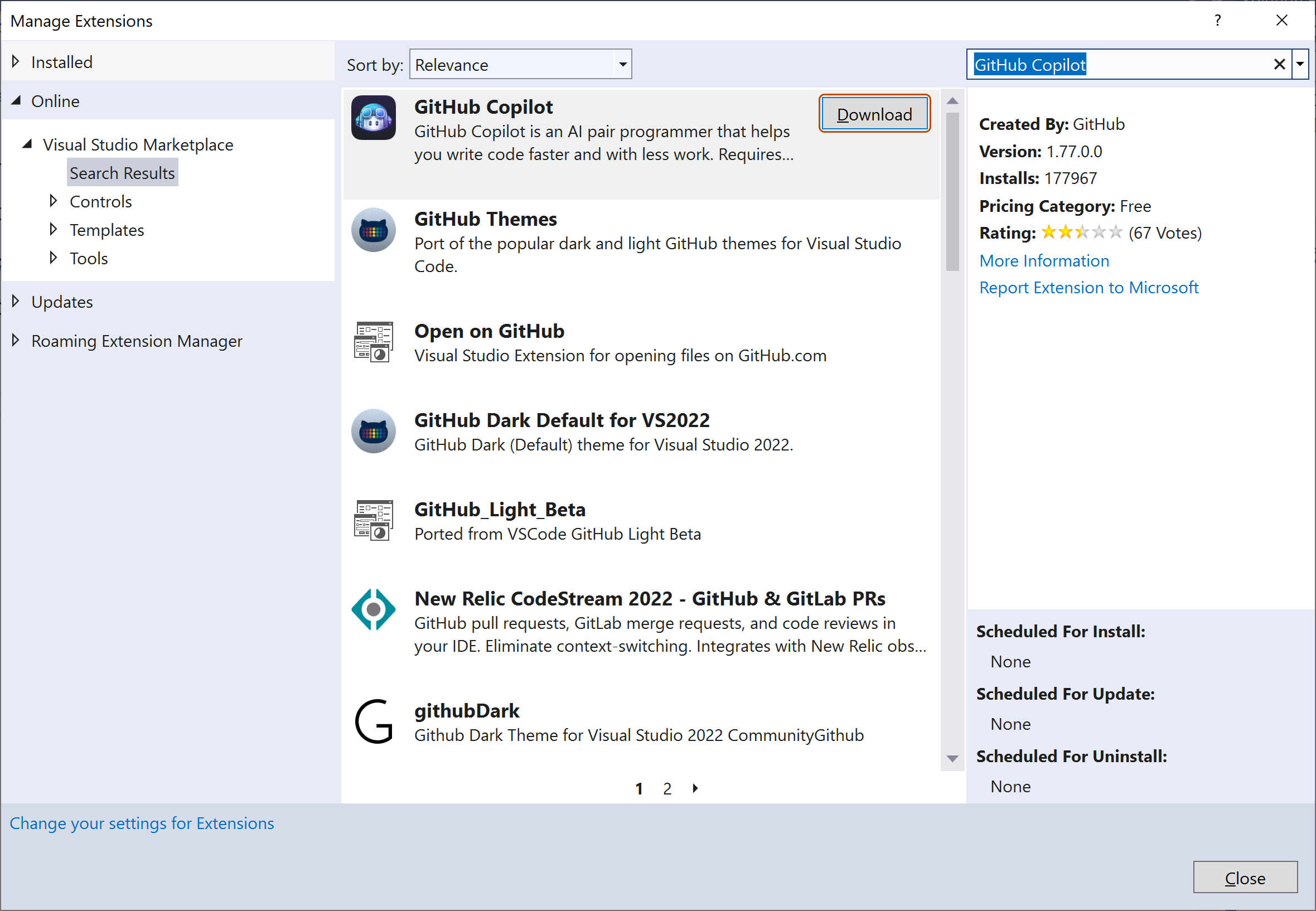
-
Закройте окно "Управление расширениями", а затем закройте и повторно запустите Visual Studio.
-
При необходимости, чтобы убедиться, что GitHub Copilot установлен и включен, вернитесь в раздел Управление расширениями, нажмите кнопку Установлено, чтобы просмотреть установленные расширения, а затем щелкните GitHub Copilot, чтобы просмотреть сведения о состоянии.
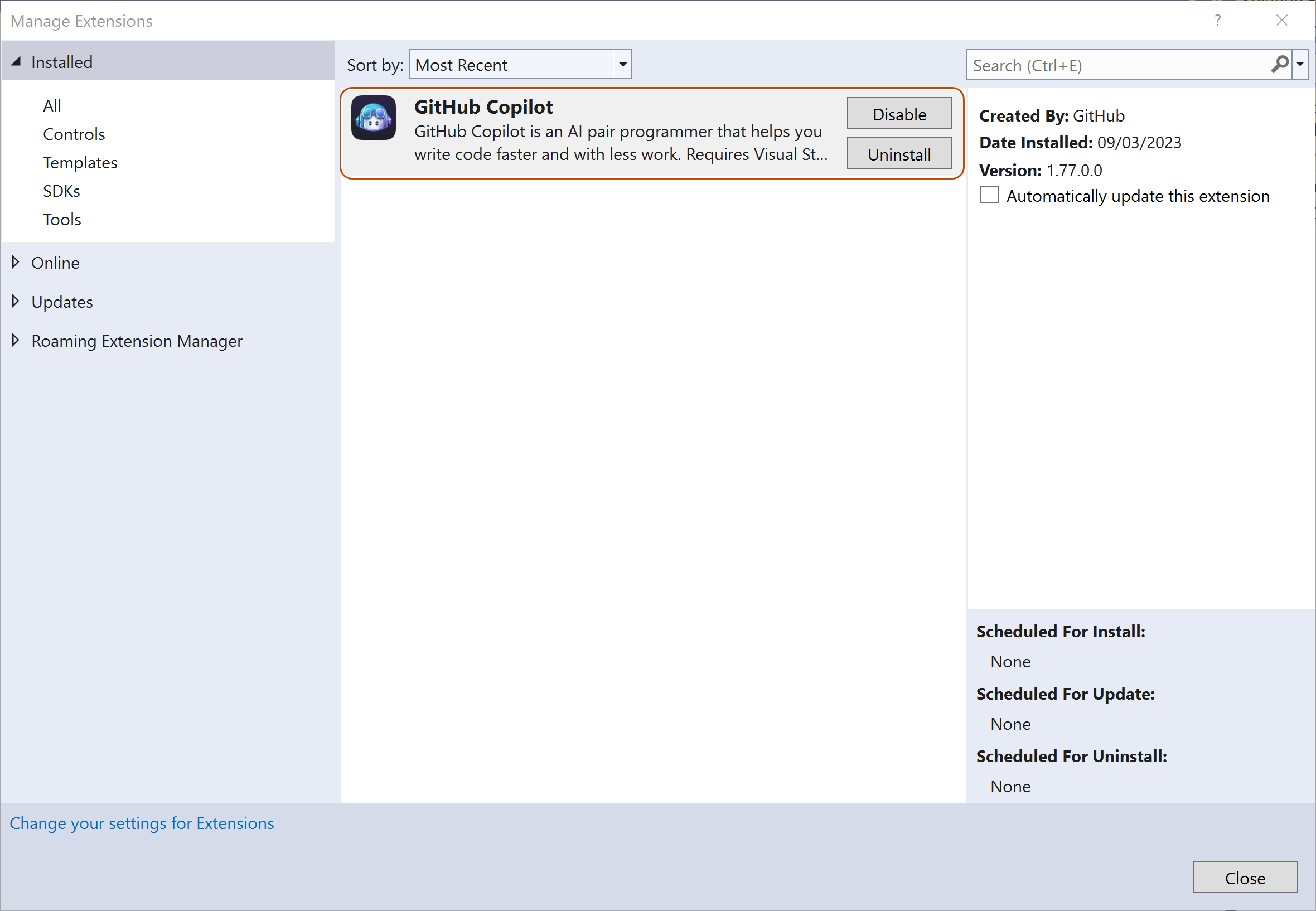
-
Откройте или создайте проект в Visual Studio.
-
Чтобы включить GitHub Copilot, добавьте учетную запись GitHub в Visual Studio. Дополнительные сведения см. в статье "Работа с учетными записями GitHub в Visual Studio в документации Майкрософт.
Просмотр первого предложения
Примечание. Если вы включили обнаружение дублирования для GitHub Copilot, вы можете получить ограниченные предложения или нет предложений при использовании приведенных примеров кода. В качестве альтернативы можно начать, введя собственный код, чтобы просмотреть предложения от GitHub Copilot. Дополнительные сведения об обнаружении дублирования см. в разделе "Настройка параметров GitHub Copilot на сайте GitHub.com".
-
В Visual Studio создайте новый файл C# (*.cs).
-
В файле C# введите следующую сигнатуру функции. GitHub Copilot автоматически предложит весь текст функции, выделенный серым цветом, как показано ниже. Точное предложение может отличаться.
C# int CalculateDaysBetweenDates(
int CalculateDaysBetweenDates( -
Чтобы принять предложение, нажмите клавишу TAB.
Просмотр альтернативных предложений
Для некоторых входных данных GitHub Copilot может предоставить несколько предложений. Вы можете выбрать, какое из них нужно использовать, или отклонить все предложения.
-
В Visual Studio создайте новый файл C# (*.cs).
-
В файле C# введите следующую сигнатуру функции. GitHub Copilot покажет предложение.
C# int CalculateDaysBetweenDates(
int CalculateDaysBetweenDates( -
Если доступны альтернативные варианты, можно увидеть эти варианты, нажав клавиши ALT+. (или) ALT+,).
-
Кроме того, можно навести указатель мыши на предложение, чтобы просмотреть палитру команд GitHub Copilot для выбора предложений.
- Чтобы принять предложение, нажмите клавишу TAB. Чтобы отклонить все предложения, нажмите клавишу ESC.
Создание предложений кода из комментариев
Вы можете в комментарии на естественном языке описать, что хотите сделать, а GitHub Copilot предложит код для достижения цели.
-
В Visual Studio создайте новый файл C# (*.cs).
-
В файле C# введите следующий комментарий. GitHub Copilot предложит реализацию функции.
C# using System.Xml.Linq; var doc = XDocument.Load("index.xhml"); // find all imagesusing System.Xml.Linq; var doc = XDocument.Load("index.xhml"); // find all images -
Чтобы принять предложение, нажмите клавишу TAB.
Включение или отключение GitHub Copilot
Значок состояния GitHub Copilot на нижней панели окна Visual Studio указывает, включен или отключен параметр GitHub Copilot. Если этот параметр включен, цвет фона значка будет соответствовать цвету строки состояния. Если отключен, он будет перечеркнут диагональной линией.
-
Чтобы включить или отключить GitHub Copilot, щелкните значок GitHub Copilot на нижней панели окна Visual Studio.

-
Если вы отключаете GitHub Copilot, появится запрос, следует ли отключить предложения глобально или для языка файла, который вы редактируете.
- Чтобы отключить предложения от GitHub Copilot глобально, нажмите кнопку Включить глобально.
- Чтобы отключить предложения из GitHub Copilot для указанного языка, нажмите кнопку "Включить для языка".
Сведения о GitHub Copilot и Visual Studio Code
GitHub Copilot предоставляет при написании кода предложения в стиле автозавершения от помощника на базе ИИ. Дополнительные сведения см. в разделе Сведения о GitHub Copilot индивидуальный.
Если вы используете Visual Studio Code, вы можете просматривать и включать предложения из GitHub Copilot непосредственно в редакторе. В этом руководстве описано, как использовать GitHub Copilot в Visual Studio Code для macOS, Windows или Linux.
Необходимые компоненты
-
Чтобы использовать GitHub Copilot необходимо иметь активную подписку GitHub Copilot. Дополнительные сведения см. в разделе Сведения о выставлении счетов за GitHub Copilot.
-
Чтобы использовать GitHub Copilot в Visual Studio Code, необходимо установить Visual Studio Code. Дополнительные сведения см. на странице загрузки Visual Studio Code.
Установка расширения GitHub Copilot в Visual Studio Code
Чтобы использовать GitHub Copilot, необходимо сначала установить расширение GitHub Copilot .
-
На странице расширения Visual Studio Code Marketplaceперейдите на страницу расширения GitHub Copilot и нажмите кнопку "Установить".
-
Появится всплывающее окно с просьбой открыть Visual Studio Code. Щелкните Открыть Visual Studio Code.
-
На вкладке "Расширение: GitHub Copilot" в Visual Studio Code щелкните Установить.
-
Если вы еще не авторизовали Visual Studio Code в учетной записи GitHub, появится запрос на вход в GitHub в Visual Studio Code.
-
Если вы уже авторизовали Visual Studio Code для учетной записи на GitHub, GitHub Copilot будет авторизован автоматически.
-
Если вы не получите запрос на авторизацию, щелкните значок колокольчика на нижней панели окна Visual Studio Code.

-
-
В браузере GitHub запросит необходимые разрешения для GitHub Copilot. Чтобы одобрить эти разрешения, щелкните Авторизовать Visual Studio Code.
-
Чтобы подтвердить проверку подлинности, в Visual Studio Codeв диалоговом окне "Visual Studio Code" нажмите кнопку "Открыть".
Просмотр первого предложения
Примечание. Если вы включили обнаружение дублирования для GitHub Copilot, вы можете получить ограниченные предложения или нет предложений при использовании приведенных примеров кода. В качестве альтернативы можно начать, введя собственный код, чтобы просмотреть предложения от GitHub Copilot. Дополнительные сведения об обнаружении дублирования см. в разделе "Настройка параметров GitHub Copilot на сайте GitHub.com".
GitHub Copilot предоставляет предложения для нескольких языков и платформ, среди которых лучше всего поддерживаются Python, JavaScript, TypeScript, Ruby, Go, C# и C++. GitHub Copilot также может помочь в создании запросов для баз данных. Следующие примеры приводятся на JavaScript, но будут работать аналогичным образом и для других языков.
-
В Visual Studio Code создайте новый файл JavaScript (*.js).
-
В файле JavaScript введите следующий заголовок функции. GitHub Copilot автоматически предложит весь текст функции, выделенный серым цветом, как показано ниже. Точное предложение может отличаться.
JavaScript function calculateDaysBetweenDates(begin, end) {function calculateDaysBetweenDates(begin, end) { -
Чтобы принять предложение, нажмите клавишу TAB.
Примечание. Если вы не видите предложение, убедитесь, что GitHub Copilot включен. Значок Copilot должен отображаться в правом нижнем углу окна Visual Studio Code .
Если файл был настроен как исключенное содержимое для GitHub Copilot, значок в строке состояния будет иметь диагональную линию через нее. Наведите указатель мыши на значок, чтобы увидеть подсказку, которая указывает, какие параметры применили это ограничение.
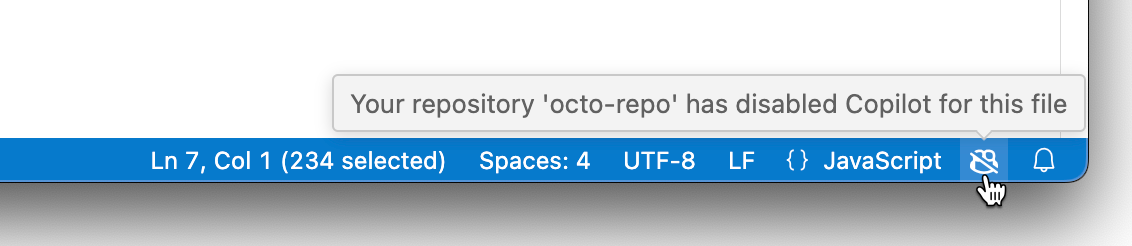
Дополнительные сведения см. в разделе Настройка исключений содержимого для GitHub Copilot.
Просмотр альтернативных предложений
Для некоторых входных данных GitHub Copilot может предоставить несколько предложений. Вы можете выбрать, какое из них нужно использовать, или отклонить все предложения.
-
В Visual Studio Code создайте новый файл JavaScript (*.js).
-
В файле JavaScript введите следующий заголовок функции. GitHub Copilot покажет предложение.
JavaScript function calculateDaysBetweenDates(begin, end) {function calculateDaysBetweenDates(begin, end) { -
Вы можете просмотреть и альтернативные предложения, если они доступны.
ОС Смотреть следующее предложение Смотреть предыдущее предложение macOS Option (⌥) или ALT+] Option (⌥) или ALT+[ Windows ALT+] ALT+[ Linux ALT+] ALT+[ -
Кроме того, можно навести указатель мыши на предложение, чтобы просмотреть палитру команд GitHub Copilot для выбора предложений.
-
Чтобы принять предложение, нажмите клавишу TAB. Чтобы отклонить все предложения, нажмите клавишу ESC.
Частичное принятие предложений
Возможно, вы не хотите принимать все предложения из GitHub Copilot. Сочетания клавиш можно использовать для принятия следующего слова предложения или следующей строки.
-
В Visual Studio Code создайте новый файл JavaScript (*.js).
-
В файле JavaScript введите следующий заголовок функции. GitHub Copilot автоматически предложит весь текст функции, выделенный серым цветом, как показано ниже. Точное предложение может отличаться.
JavaScript function calculateDaysBetweenDates(begin, end) {function calculateDaysBetweenDates(begin, end) { -
Если вы хотите принять только следующее слово предложения, используйте одно из следующих сочетаний клавиш.
ОС Принять следующее слово macOS Команда+→ Windows Элемент управления+→ Linux Элемент управления+→ -
Если вы хотите принять следующую строку предложения, необходимо задать пользовательское сочетание клавиш для команды
editor.action.inlineSuggest.acceptNextLine. Дополнительные сведения о настройке пользовательских сочетаний клавиш см. в разделе "Настройка GitHub Copilot в вашей среде". -
Кроме того, можно навести указатель мыши на предложение, чтобы просмотреть палитру команд GitHub Copilot для выбора предложений.
Просмотр нескольких предложений на новой вкладке
Возможно, вам не нужны начальные предложения от GitHub Copilot. Вы можете использовать сочетание клавиш, чтобы запросить GitHub Copilot отображать несколько предложений на новой вкладке.
-
В Visual Studio Code создайте новый файл JavaScript (*.js).
-
В файле JavaScript введите следующий заголовок функции. GitHub Copilot покажет предложение.
JavaScript function calculateDaysBetweenDates(begin, end) {function calculateDaysBetweenDates(begin, end) { -
Чтобы открыть новую вкладку с несколькими дополнительными параметрами, нажмите CTRL+ВВОД.
-
Чтобы принять предложение, под предложением нажмите кнопку "Принять предложение NU МБ ER". Чтобы отклонить все предложения, закройте вкладку.
Создание предложений кода из комментариев
Вы можете в комментарии на естественном языке описать, что хотите сделать, а GitHub Copilot предложит код для достижения цели.
-
В Visual Studio Code создайте новый файл JavaScript (*.js).
-
В файле JavaScript введите следующий комментарий. GitHub Copilot предложит реализацию функции.
JavaScript // find all images without alternate text // and give them a red border function process() {// find all images without alternate text // and give them a red border function process() {
Использование платформы
Вы также можете использовать GitHub Copilot для создания предложений для API и платформ. В следующем примере для создания простого сервера Express, возвращающего текущее время, используется GitHub Copilot.
-
В Visual Studio Code создайте новый файл JavaScript (*.js).
-
В файле JavaScript введите следующий комментарий и нажмите клавишу ВВОД. GitHub Copilot предложит реализацию приложения Express.
JavaScript // Express server on port 3000
// Express server on port 3000 -
Чтобы принять каждую строку, нажмите клавишу TAB, а затем введите.
-
Введите следующий комментарий и нажмите клавишу ВВОД. GitHub Copilot предложит реализацию обработчика по умолчанию.
JavaScript // Return the current time
// Return the current time -
Чтобы принять каждую строку, нажмите клавишу TAB.
Включение или отключение GitHub Copilot
Вы можете включить или отключить GitHub Copilot в Visual Studio Code. Значок состояния GitHub Copilot на нижней панели окна Visual Studio Code указывает, включен или отключен параметр GitHub Copilot. Если этот параметр включен, цвет фона значка будет соответствовать цвету строки состояния. Если этот параметр выключен, цвет фона значка будет контрастировать с цветом строки состояния.
-
Чтобы включить или отключить GitHub Copilot, щелкните значок состояния на нижней панели окна Visual Studio Code.

-
Если вы отключаете GitHub Copilot, появится запрос, следует ли отключить предложения глобально или для языка файла, который вы редактируете.
- Чтобы отключить предложения от GitHub Copilot глобально, нажмите кнопку Отключить глобально.
- Чтобы отключить предложения от GitHub Copilot для указанного языка, нажмите кнопку "Отключить для языка".
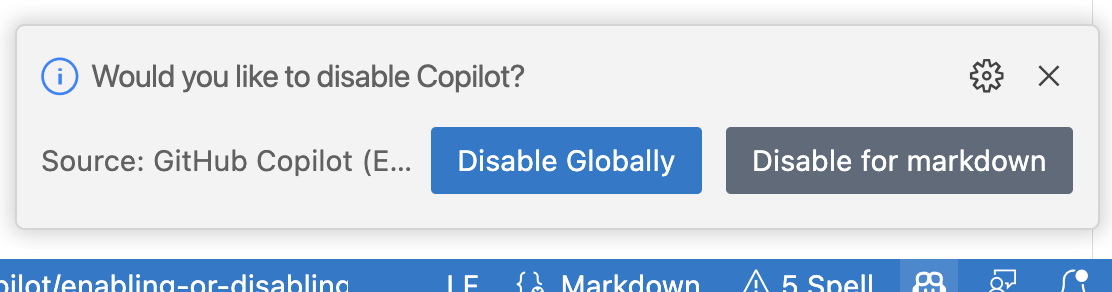
О GitHub Copilot и Vim/Neovim
GitHub Copilot предоставляет при написании кода предложения в стиле автозавершения от помощника на базе ИИ. Дополнительные сведения см. в разделе Сведения о GitHub Copilot индивидуальный.
Если вы используете Vim/Neovim, вы можете просматривать и включать предложения из GitHub Copilot непосредственно в редакторе.
Необходимые компоненты
-
Чтобы использовать GitHub Copilot необходимо иметь активную подписку GitHub Copilot. Дополнительные сведения см. в разделе Сведения о выставлении счетов за GitHub Copilot.
-
Чтобы использовать GitHub Copilot в Vim/Neovim, необходимо установить Vim версии 9.0.0185 / Neovim версии 0.6 или более поздней и Node.js версии 18 или более поздней. Дополнительные сведения см. в [документации по Vim / ](https://neovim.io/doc/)Neovim и веб-сайте Node.js.
Установка расширения GitHub Copilot в Vim/Neovim в macOS
- GitHub рекомендует установить подключаемый модуль GitHub Copilot со встроенным диспетчером подключаемых модулей Vim/Neovim. Кроме того, вы можете использовать диспетчер подключаемых модулей для установки
github/copilot.vim.
-
Чтобы установить GitHub Copilot со встроенным диспетчером подключаемых модулей Vim, введите следующую команду в терминале:
git clone https://github.com/github/copilot.vim \ ~/.vim/pack/github/start/copilot.vim -
Чтобы установить GitHub Copilot со встроенным диспетчером подключаемых модулей Neovim, введите следующую команду в терминале:
git clone https://github.com/github/copilot.vim \ ~/.config/nvim/pack/github/start/copilot.vim
-
Чтобы настроить GitHub Copilot, откройте Vim/Neovim и введите следующую команду.
:Copilot setup -
Включите GitHub Copilot в конфигурации Vim/Neovim или с помощью команды Vim/Neovim.
:Copilot enable
Установка расширения GitHub Copilot в Vim/Neovim в Windows
- GitHub рекомендует установить подключаемый модуль GitHub Copilot со встроенным диспетчером подключаемых модулей Vim/Neovim. Кроме того, вы можете использовать диспетчер подключаемых модулей для установки
github/copilot.vim.
-
Чтобы установить GitHub Copilot со встроенным диспетчером подключаемых модулей Vim, введите следующую команду в Git Bash:
git clone https://github.com/github/copilot.vim.git \ $HOME/vimfiles/pack/github/start/copilot.vim -
Чтобы установить GitHub Copilot со встроенным диспетчером подключаемых модулей Neovim, введите следующую команду в Git Bash:
git clone https://github.com/github/copilot.vim.git \ $HOME/AppData/Local/nvim/pack/github/start/copilot.vim
-
Чтобы настроить GitHub Copilot, откройте Vim/Neovim и введите следующую команду.
:Copilot setup -
Включите GitHub Copilot в конфигурации Vim/Neovim или с помощью команды Vim/Neovim.
:Copilot enable
Установка расширения GitHub Copilot в Vim/Neovim в Linux
- GitHub рекомендует установить подключаемый модуль GitHub Copilot со встроенным диспетчером подключаемых модулей Vim/Neovim. Кроме того, вы можете использовать диспетчер подключаемых модулей для установки
github/copilot.vim.
-
Чтобы установить GitHub Copilot со встроенным диспетчером подключаемых модулей Vim, введите следующую команду:
git clone https://github.com/github/copilot.vim \ ~/.vim/pack/github/start/copilot.vim -
Чтобы установить GitHub Copilot со встроенным диспетчером подключаемых модулей Neovim, введите следующую команду:
git clone https://github.com/github/copilot.vim \ ~/.config/nvim/pack/github/start/copilot.vim
-
Чтобы настроить GitHub Copilot, откройте Vim/Neovim и введите следующую команду.
:Copilot setup -
Включите GitHub Copilot в конфигурации Vim/Neovim или с помощью команды Vim/Neovim.
:Copilot enable
Обучение использовать GitHub Copilot в Vim/Neovim
Инструкции по использованию GitHub Copilot в Vim/Neovim см. в документации по подключаемым модулям. Чтобы просмотреть документацию, откройте Vim/Neovim и выполните следующую команду:
:help copilot
Сведения о GitHub Copilot и Azure Data Studio
GitHub Copilot предоставляет при написании кода предложения в стиле автозавершения от помощника на базе ИИ. Дополнительные сведения см. в разделе Сведения о GitHub Copilot индивидуальный.
Если вы используете Azure Data Studio, вы можете просматривать и включать предложения из GitHub Copilot непосредственно в редакторе. В этом руководстве показано, как использовать GitHub Copilot в Azure Data Studio для macOS, Windows или Linux.
Необходимые компоненты
-
Чтобы использовать GitHub Copilot необходимо иметь активную подписку GitHub Copilot. Дополнительные сведения см. в разделе Сведения о выставлении счетов за GitHub Copilot.
-
Чтобы использовать GitHub Copilot в Azure Data Studio, необходимо установить Azure Data Studio версии 1.44.0 или более поздней версии. Дополнительные сведения см. на странице загрузки Azure Data Studio в документации по Azure Data Studio.
Установка расширения GitHub Copilot в Azure Data Studio
Чтобы использовать GitHub Copilot, необходимо сначала установить расширение GitHub Copilot .
-
В Azure Data Studio щелкните значок расширений в меню слева.
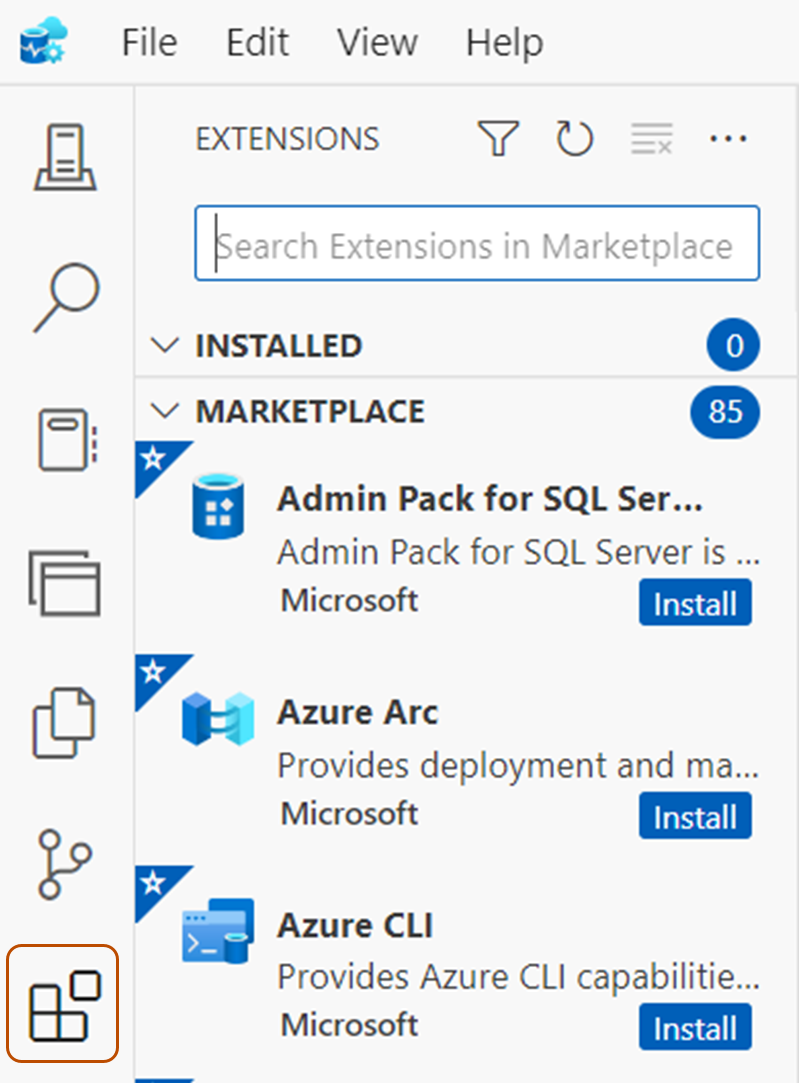
-
На вкладке "Расширения" найдите GitHub Copilot и нажмите кнопку "Установить".
-
Если всплывающее окно в Azure Data Studio запрашивает вход для использования GitHub Copilot, нажмите кнопку GitHub и следуйте инструкциям на экране.
- Если вы ранее авторизованы Azure Data Studio для вашей учетной записи на GitHub, GitHub Copilot будет автоматически авторизовано.
- Если вы не получите запрос на авторизацию, вы можете просмотреть уведомления, щелкнув значок колокольчика на нижней панели окна Azure Data Studio.
-
Если вы выполняете действия авторизации, в браузере GitHub запрашивает необходимые разрешения для GitHub Copilot. Чтобы утвердить эти разрешения, нажмите кнопку "Авторизовать Azure Data Studio".
Просмотр первого предложения
Примечание. Если вы включили обнаружение дублирования для GitHub Copilot, вы можете получить ограниченные предложения или нет предложений при использовании приведенных примеров кода. В качестве альтернативы можно начать, введя собственный код, чтобы просмотреть предложения от GitHub Copilot. Дополнительные сведения об обнаружении дублирования см. в разделе "Настройка параметров GitHub Copilot на сайте GitHub.com".
GitHub Copilot предоставляет встроенные предложения при создании баз данных SQL в Azure Data Studio. Например, если вы пишете запрос, присоединенный к двум таблицам, Copilot может предложить условие соединения из столбцов открытого редактора, других файлов в рабочей области и распространенных шаблонов синтаксиса.
-
In Azure Data Studio, create a new SQL file.
-
В файле SQL введите следующий запрос. GitHub Copilot автоматически предложит условие соединения в сером тексте. Точное предложение может отличаться.
SQL SELECT [UserId], [Red], [Orange], [Yellow], [Green], [Blue], [Purple], [Rainbow] FROM [Tag].[Scoreboard] INNER JOIN
SELECT [UserId], [Red], [Orange], [Yellow], [Green], [Blue], [Purple], [Rainbow] FROM [Tag].[Scoreboard] INNER JOIN -
Чтобы принять предложение, нажмите клавишу TAB.
Просмотр альтернативных предложений
Для некоторых предложений GitHub Copilot может предоставить несколько альтернативных вариантов. Вы можете выбрать предложение, которое вы хотите использовать, или отклонить все предложения.
-
In Azure Data Studio, create a new SQL file.
-
В файле SQL введите следующий запрос. GitHub Copilot покажет предложение.
SQL SELECT [UserId], [Red], [Orange], [Yellow], [Green], [Blue], [Purple], [Rainbow] FROM [Tag].[Scoreboard] INNER JOIN
SELECT [UserId], [Red], [Orange], [Yellow], [Green], [Blue], [Purple], [Rainbow] FROM [Tag].[Scoreboard] INNER JOIN -
Вы можете просмотреть и альтернативные предложения, если они доступны.
ОС Смотреть следующее предложение Смотреть предыдущее предложение Windows ALT+[ ALT+] Linux ALT+[ ALT+] macOS Option+[ Option+]
Частичное принятие предложений
Возможно, вы не хотите принимать все предложения из GitHub Copilot. Сочетания клавиш можно использовать для принятия следующего слова предложения или следующей строки.
-
In Azure Data Studio, create a new SQL file.
-
В файле SQL введите следующий запрос. GitHub Copilot покажет предложение.
SQL SELECT [UserId], [Red], [Orange], [Yellow], [Green], [Blue], [Purple], [Rainbow] FROM [Tag].[Scoreboard] INNER JOIN
SELECT [UserId], [Red], [Orange], [Yellow], [Green], [Blue], [Purple], [Rainbow] FROM [Tag].[Scoreboard] INNER JOIN -
Если вы хотите принять только следующее слово предложения, используйте одно из следующих сочетаний клавиш.
ОС Принять следующее слово macOS Команда+→ Windows Элемент управления+→ Linux Элемент управления+→ -
Если вы хотите принять следующую строку предложения, необходимо задать пользовательское сочетание клавиш для команды
editor.action.inlineSuggest.acceptNextLine. Дополнительные сведения о настройке настраиваемых сочетаний клавиш см. в разделе "Сочетания клавиш в Azure Data Studio" в документации Майкрософт. -
Кроме того, можно навести указатель мыши на предложение, чтобы просмотреть палитру команд GitHub Copilot для выбора предложений.
Создание предложений кода из комментариев
Вы можете в комментарии на естественном языке описать, что хотите сделать, а GitHub Copilot предложит код для достижения цели.
-
In Azure Data Studio, create a new SQL file.
-
В файле SQL введите следующий запрос и комментарий. GitHub Copilot предложит реализацию запроса.
SQL SELECT TokenColor, COUNT(UserID) AS UserCount FROM Tag.Users GROUP BY TokenColor -- pivot that query on tokencolor for Purple, Blue, Green, Yellow, Orange, Red -- and rename the columns to match the colors SELECT [Purple], [Blue], [Green], [Yellow], [Orange], [Red]
SELECT TokenColor, COUNT(UserID) AS UserCount FROM Tag.Users GROUP BY TokenColor -- pivot that query on tokencolor for Purple, Blue, Green, Yellow, Orange, Red -- and rename the columns to match the colors SELECT [Purple], [Blue], [Green], [Yellow], [Orange], [Red]
Включение или отключение GitHub Copilot
Вы можете включить или отключить GitHub Copilot из Azure Data Studio. Значок состояния GitHub Copilot на нижней панели окна Azure Data Studio указывает, включена ли или отключена GitHub Copilot . Если этот параметр включен, цвет фона значка будет соответствовать цвету строки состояния. Если этот параметр выключен, цвет фона значка будет контрастировать с цветом строки состояния.
-
Чтобы включить или отключить GitHub Copilot, щелкните значок состояния в нижней панели окна Azure Data Studio.

-
Если вы отключаете GitHub Copilot, появится запрос, следует ли отключить предложения глобально или для языка файла, который вы редактируете.
- Чтобы отключить предложения от GitHub Copilot глобально, нажмите кнопку Отключить глобально.
- Чтобы отключить предложения от GitHub Copilot для указанного языка, нажмите кнопку "Отключить для языка".
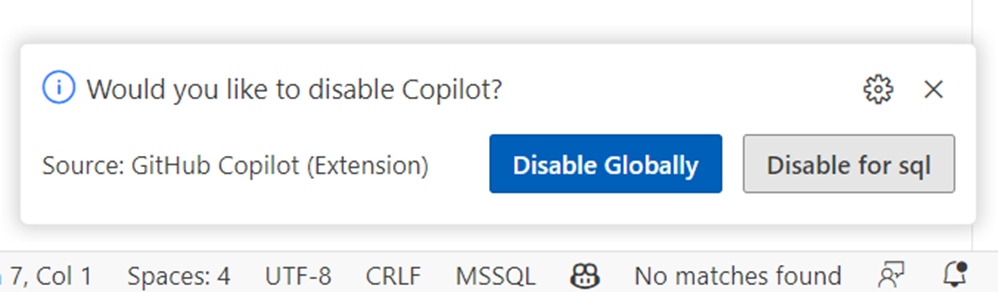
Следующие шаги
Вы успешно установили GitHub Copilot и получили первое предложение, но это только начало. Далее приведены некоторые полезные ресурсы для продолжения работы с GitHub Copilot.
- GitHub Copilot. Ознакомьтесь с практическими примерами того, как GitHub Copilot помогает в работе.
- "[AUTOTITLE": узнайте, как задать GitHub Copilot для получения информации и помощи.
- AutoTITLE: в этих руководствах содержатся сведения о настройке GitHub Copilot для ваших личных предпочтений.
- "Управление выставлением счетов для GitHub Copilot": дополнительные сведения о выставлении счетов для GitHub Copilot.
- "Устранение неполадок с GitHub Copilot": эти руководства содержат сведения об устранении неполадок GitHub Copilot.
Дополнительные материалы
- Веб-сайт GitHub Copilot
- "Сведения о GitHub Copilot индивидуальный"
- "[AUTOTITLE"